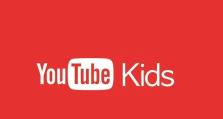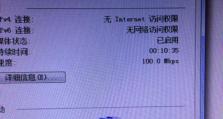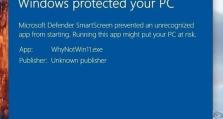彻底清理C盘,让电脑焕然一新(以最有效的方式清理C盘,为电脑腾出更多空间)
在长时间使用电脑后,C盘中的垃圾文件和临时文件会逐渐积累,导致电脑运行缓慢,甚至出现卡顿和死机的情况。定期清理C盘成了必要的维护任务。本文将介绍一些有效的方式,帮助读者彻底清理C盘,让电脑焕然一新。
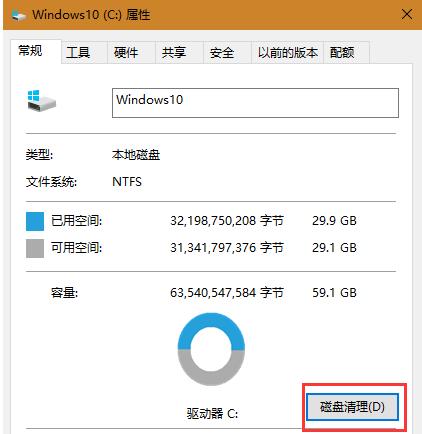
一:关闭系统还原功能
通过关闭系统还原功能,可以释放大量的磁盘空间,同时还能提高电脑的整体性能。打开“控制面板”,找到“系统与安全”-“系统”,在“系统保护”选项卡中取消勾选C盘。
二:清理临时文件
临时文件是系统和应用程序产生的临时数据,它们占据了大量的磁盘空间。在运行中输入“%temp%”并回车,进入临时文件夹,将其中所有文件和文件夹删除即可。
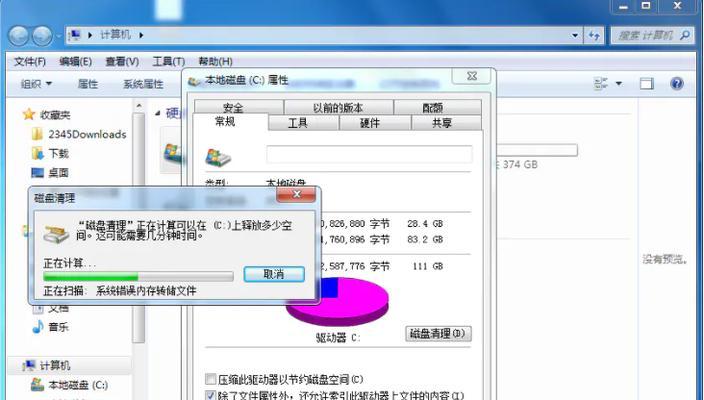
三:清理回收站
回收站中的文件虽然被删除,但并未从硬盘中完全清除。打开回收站,选择“清空回收站”,可以将其中的文件永久删除,从而释放空间。
四:删除无用的程序和应用
进入“控制面板”,选择“程序”-“程序和功能”,找到不常用或不需要的程序和应用,选择卸载,彻底移除它们。这样可以节省磁盘空间,并提高电脑的整体性能。
五:清理浏览器缓存
浏览器缓存中保存了大量的临时文件和网页数据,随着时间的推移,这些文件会不断增多。打开浏览器设置,选择“清除浏览数据”,勾选“缓存文件”选项并点击“清除数据”,可以清理掉浏览器缓存,释放磁盘空间。
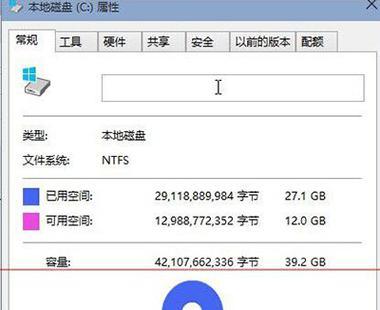
六:清理下载文件夹
下载文件夹是临时存放下载文件的地方,往往会积累大量的文件。打开下载文件夹,按照文件类型或日期进行分类,删除不需要的文件,只保留必要的下载文件。
七:整理桌面和文档
桌面和文档文件夹中的文件往往杂乱无章,整理这些文件可以使C盘更加清爽。将桌面和文档文件夹中的不需要的文件移动到其他位置或删除,可以为C盘腾出更多空间。
八:清理系统日志
系统日志记录了电脑运行过程中的一些事件和错误信息,它们占据了一定的磁盘空间。通过打开“控制面板”,选择“管理工具”-“事件查看器”,清理掉不需要的系统日志,可以释放一些空间。
九:彻底删除大文件
大文件占据了大量的磁盘空间,找到并删除这些大文件,可以大幅提升C盘的可用空间。在资源管理器中搜索大文件,并进行删除或移动操作。
十:清理垃圾邮件
邮箱中的垃圾邮件也会占据一定的磁盘空间。打开邮箱,选择垃圾邮件文件夹,删除其中的垃圾邮件,以释放C盘空间。
十一:清理音乐、视频和图片文件
音乐、视频和图片文件占据了较大的磁盘空间,选择不再需要的文件进行删除或移动,可以为C盘腾出更多空间。
十二:使用专业的清理软件
除了以上方法,还可以借助一些专业的清理软件,如CCleaner、DiskCleaner等,它们能够自动扫描和清理C盘中的垃圾文件,提供更全面的清理效果。
十三:定期清理C盘
清理C盘不是一次性的任务,为了保持电脑的良好状态,建议定期进行清理。每隔一段时间,按照以上方法对C盘进行彻底清理,让电脑始终保持高效运行。
十四:备份重要文件
在清理C盘之前,一定要备份好重要的文件。虽然清理过程中不会删除用户文件,但出现意外情况时,备份可以避免数据丢失。
十五:
通过关闭系统还原功能、清理临时文件、清理回收站、删除无用程序、清理浏览器缓存等方式,可以彻底清理C盘,为电脑腾出更多空间,提高电脑的运行速度和性能。定期进行C盘清理,并备份重要文件,能够让电脑焕然一新,保持良好的工作状态。